Windows 7 скрива някои файлове във вашия компютър, за да ги предпази от модификация или изтриване, което може да доведе до проблеми с правилната работа на компютъра. Повечето от скритите файлове са важни за правилното функциониране на операционната система и поради тази причина тези файлове са скрити. Но понякога има нужда от показване на скрити файлове, за да можете да диагностицирате проблемите с конфигурацията на операционната система или да премахнете зловреден софтуер. В това ръководство ще ви представя как да показвате скрити файлове в Windows 7.
Как да покажете скрити файлове в Windows 7
За да покажете скрити файлове в Windows 7, първо затворете всички отворени програми.
1. Натиснете"Започнете“ и щракнете върху “Контролен панел”.
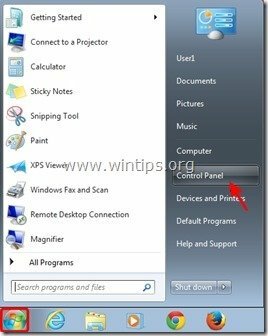
2. Променете контролния панел Преглед по: Малки икони.
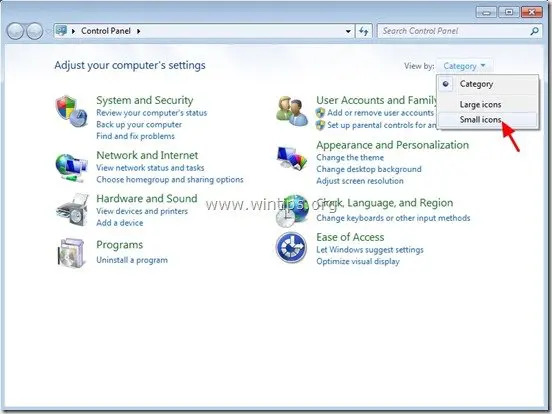
3. От списъка с елементи на контролния панел щракнете двукратно, за да отворите “Опции за папка”.
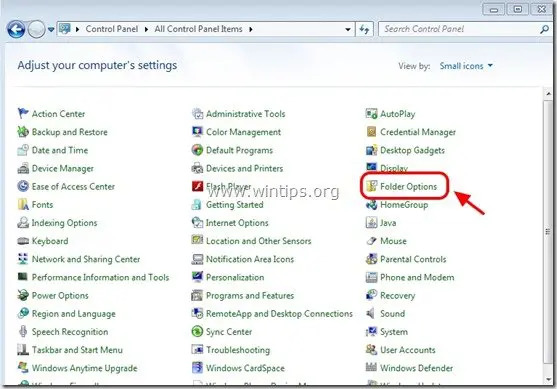
4. на „Преглед” изберете „Показване на скрити файлове, папки и дискове“ опция и натиснете “Добре”.
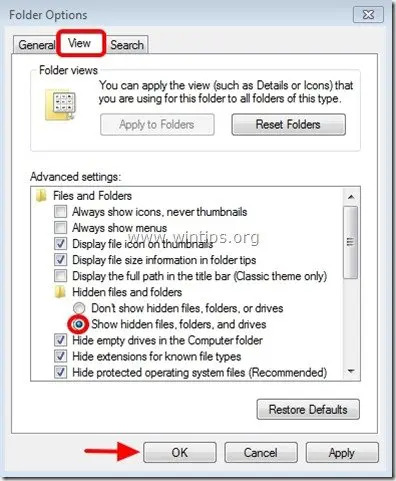
От сега нататък ще можете да преглеждате всички скрити файлове на вашия компютър.
Как да покажа скритите системни файлове в Windows 7
Ако искате да промените или прегледате скрити системни файлове на вашия Windows 7, отворете “Опции за папка” настройки от вашия контролен панел на Windows, както е описано по-горе и на “Преглед„раздел“, премахнете отметката от „Скриване на защитените файлове на операционната система (препоръчително)“ опция и щракнете върху “Добре”.
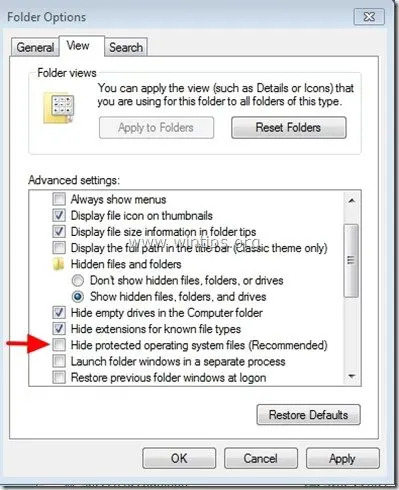
съвет: Когато приключите с работата със скрити файлове, тогава е по-добре да нулирате настройките за преглед на скрити файлове до техните стойности по подразбиране, за да избегнете случайни системни модификации.
Ransomware е изтеглен, когато инсталирах Intuit Proseries 16. Започнаха да инсталират от техния компактдиск - нямаше късмет. Изтеглено от уебсайта им - все още няма късмет. Обади се на техническа поддръжка в понеделник, 09.01.17-те опитаха всичко, но без успех. Най-накрая ме накара да изтегля и инсталирам дългата версия на програмата. Той се инсталира, но изведнъж имах проблем с откупа на злонамерен софтуер. Всичките ми файлове на Intuit QuickBooks бяха криптирани. Работя в мрежа и инсталирах настройката на работната станция от сървъра. Резултатът, че всеки компютър, на който го инсталирах, имаше криптирани файлове на QuickBooks. Proseries16 беше единственото изтегляне в понеделник и веднага след инсталирането имах проблем със зловреден софтуер и той криптира само файловете на Intuit QuickBooks. Ако някой ще инсталира тази програма от сайт на Intuit, имайте предвид, че ако стартирате и QuickBooks, сте изложени на риск. Надяваме се, че някои от предложенията на този сайт ще ми помогнат, тъй като по същество съм извън бизнеса, докато този проблем не бъде отстранен. Зловредният софтуер дори влезе във външния ми твърд диск, който използвам за архивиране, и също криптира резервните ми копия.
здравей,
моля, помогнете ми, един от моите системни файлове, всички са преобразувани в .LOCKY FILE Тип, аз форматирах C устройство, но D Drive, всички папки са преобразувани в locky, как да възстановя DNT, моля, дайте инструкции
Грешка: Моля, изтрийте предишния ми отговор, защото трябва да отметнете „Скритите елементи“, за да видите скритите елементи:
Трябва да се актуализира, за да работи с Windows 10:
Как да активирате изгледа на скрити файлове в Windows 7: Архивирайте отметките на браузъра Chrome:
Как да видите скрити файлове в Windows 10?
1. Папка на Windows File Explorer (долният ляв ъгъл на лентата на задачите (кафява папка в светлосиня стойка))
2. Windows File Explorer Папка\File Explorer\View
А. \Поставете отметка или изберете (За да видите: Скрити елементи в кутия)
Искам първо да направя резервно копие на Google Chrome Bookmarks, преди да разреша проблема с Outlook 2007 (имейли), който не може да се отвори; проблем с грешка/неизправност.
Много полезно. Някак нов съм с този зловреден софтуер, той ми помага да започна да разбирам какво и къде да започна да разрешавам проблема. TA